 |
| Lightroom Color Grading Tutorial |
হ্যালো বন্ধুরা! আজকের পোস্টে আমরা Lightroom Color Grading সম্পর্কে আলোচনা করবো।
বর্তমানে কম বেশি সকলেই মোবাইল দিয়ে ছবি ইডিট করেন এবং এমন কোনো Photo Editor খুজে পাওয়া যাবে না যে Lightroom সম্পর্কে জানেন না।
আজকের পোস্টে Lightroom Color Grading নিয়ে বিস্তারিত আলোচনা করবো তাই এই আর্টিকেলটি একটু বড় হতে পারে।
যারা নতুন ইডিটর তারা আজকের এই লাইটরুম কালার গ্রেটিং টিউটোরিয়াল এর মাধ্যমে সহজেই Color Grading করা শিখতে পারবে এবং যারা পুরাতন বা অ্যাডভান্স লেভেলের ইডিটর আছেন তারাও Lightroom Color Grading নিয়ে নতুন কিছু ধারনা এবং টিপস শিখতে পারবে। তো শুরু করা যাকঃ
Lightroom Color Grading নিয়ে বলতে গেলে Lightroom সম্পর্কে কিছু জেনে নিতে হবে। আপনি যদি একজন নতুন Photo Editor হন তাহলে এই বিষয় গুলো সম্পর্কে ধারনা নেওয়া গুরুত্বপূর্ণ।
Lightroom কি?
সাধারন ভাবে বলতে গেলে, Lightroom হলো এমন একটি অ্যাপস যার মাধ্যমে খুব সহজে যেকোনো ধরনের ছবি ইডিট করা যায় এবং পছন্দমত Color Grading করে ইডিট করা ছবিতে আকর্ষণীয় কালার দেওয়া যায়।
Lightroom দিয়ে ছবিতে আকর্ষণীয় লুক প্রদান করা যায়। যা ইডিট করা ছবিকে আরও সুন্দর করে তোলে।
Lightroom এর আরো অনেক ফিচারস রয়েছে সেগুলো নিয়ে অন্য দিন আলোচনা করবো। আজকের পোস্টে শুধুমাত্র Lightroom এর প্রধান ফিচারস Color Grading নিয়ে আলোচনা করবো।
Lightroom Color Grading কি এবং কিভাবে কাজ করে?
একটি ছবিকে Color Grading করতে যেসকল টুলস দরকার তার সবই Lightroom এ রয়েছে তাই Color Grading করার ক্ষেত্রে Lightroom অনেক জনপ্রিয়।
Lightroom এর Color Grading অপশনে গেলে আপনি নিচের মতো ইন্টারফেস দেখতে পাবেন এবং এখানেই পেয়ে যাবেন Color Grading এর সকল টুলস
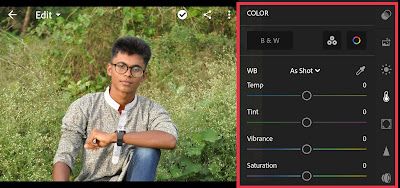 |
| Lightroom Color Grading Tools |
Color Grading টুলসের [B & W] অপশনে এক ক্লিক করে আপনার ছবিকে সাদা কালো করতে পারবেন সহজেই। এছাড়াও নিচের ( Temp, Tint, Vibrance, Saturation ) অপশনগুলো ব্যবহার করে আপনার ছবিতে পছন্দমত কালার দিতে পারবেন।
- Temp: Lightroom এর Color Grading এর প্রথম সেটিংস এটি Temp Option এর মাধ্যমে ছবির কালার টেম্পারেচার কমানো বাড়ানো যায়।
- Tint: এই অপশনের মাধ্যমে ছবির কোল্ড কালার ইফেক্ট চেন্জ করা যায়।
- Vibrance: এটার মাধ্যমে ছবির কালারের পুরত্ব বা হালকা ঘন করার কাজে ব্যবহার করা হয়।
- Saturation: এই টুলস টির মাধ্যমে ছবির কালার বাড়ানো বা কমানো যায়।
উপরক্ত চারটি Color Grading টুলস এর সাহায্যে যেকোন ছবির প্রথমিক কালার কারেক্টশন করা যায়।
তবে এডভান্স ভাবে Color Grading করতে Lightroom এর Color Grading অপশনে আরও কিছু টুলস রয়েছ।
নিচের স্ক্রিনশট ফলো করুনঃ
এই অপশনটির নাম কালার সিলেক্টশন এই অপশনে ক্লিক করে যে কোনো কালার সিলেক্ট করলে সেই কালার অনুযায়ী ছবিতে Color Grading হয়ে যাবে অটোমেটিক ভাবে।
.webp) |
| Lightroom Color Grading Tools |
.webp) |
| Lightroom Color Grading Tutorial |
- Shadows: টুলস এর মাধ্যমে এডিট করা ছবির অন্ধকার অংশের কালার বাড়ানো যায়।
- Midtones: টুলস এর সাহায্য ছবির হালকা কালার এর অংশের কালার বাড়ানো যায়।
- Highlights: টুলস এর মাধ্যমে এডিট করা ছবির উজ্জ্বল অংশের কালার কমানো এবং বাড়ানো যায়।
- Global: টুলস এর মাধ্যমে সমগ্র ছবির কালার পরিবর্তন করতে পারবেন।
উপরোক্ত ৪ টির মধ্যে যেকোনো একটি টুলস সিলেক্ট করে বৃওের মধ্যে দেখানো কালার সিলেকশন অংশে যেকোনো কালার সিলেক্ট করে Color Grading করা যায়। নিচের দিকে গেলে আরও চারটি অপশন পাবেন যেগুলো ব্যবহার করে সিলেক্ট করা কালারের এডজাস্টমেন্ট করতে পারবেন।
Lightroom Color Grading এর অন্যতম একটি টুলস হলো ম্যানুয়াল কালার সেলেকশন টুল যার মাধ্যমে ছবিতে থাকা নিদিষ্ট কোনো কালার কারেকশন করা যায়। প্রায় সব Photo Editor এই টুলস টি ব্যবহার করে।
Lightroom এর Color Grading অপশনের স্ক্রিনশটে দেখানো অপশনে ক্লিক করলে পেয়ে যাবেন এই চমৎকার টুলসটি।
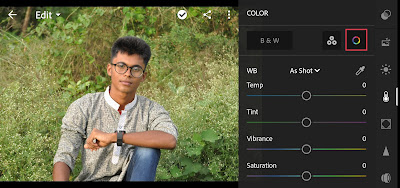 |
| Manual Color Selection |
Manual colour selection tools এ ক্লিক করলে নিচের মত ইন্টারফেস দেখতে পাবেন
.webp) |
| Lightroom Color Grading |
উপরের কালার সিলেকশন অংশ থেকে যেকোনো কালার সিলেক্ট করে নিচে দিকে থাকা (Hue, Saturation, Luminance) তিনটি অপশনের মাধ্যমে সহজেই সিলেক্ট করা কালার চেন্জ এবং কালারের Light & Dark ইফেক্ট চেন্জ করা যায়।
Lightroom Color Grading এর এই টুলস এর ২নং কালার এর Luminance বাড়ানো এবং কমানোর মাধ্যমে ফেস এর উজ্জ্বলতা কম বেশি করা যায়।
আজ এখানেই শেষ করছি। Lightroom Color Grading Tutorial নিয়ে কারো কোনো প্রশ্ন থাকলে কমেন্ট করুন।
Read More:


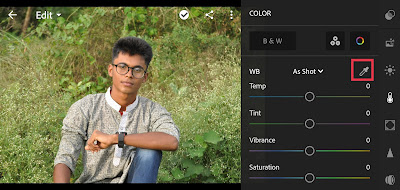


.webp)
2 Comments
Good
ReplyDeleteGood
ReplyDelete